네이버쇼핑 판매상품 설정
네이버 쇼핑
네이버쇼핑 설정이 완료되면, 상품별로 네이버쇼핑 판매여부 및 필요 정보를 입력해야 합니다. 상품 상세페이지의 상품데이터 메타박스에서 네이버쇼핑 탭을 클릭합니다.
네이버쇼핑탭에서 나오는 정보는 네이버쇼핑 활성화 필드 설정값에 따른 정보가 출력됩니다.
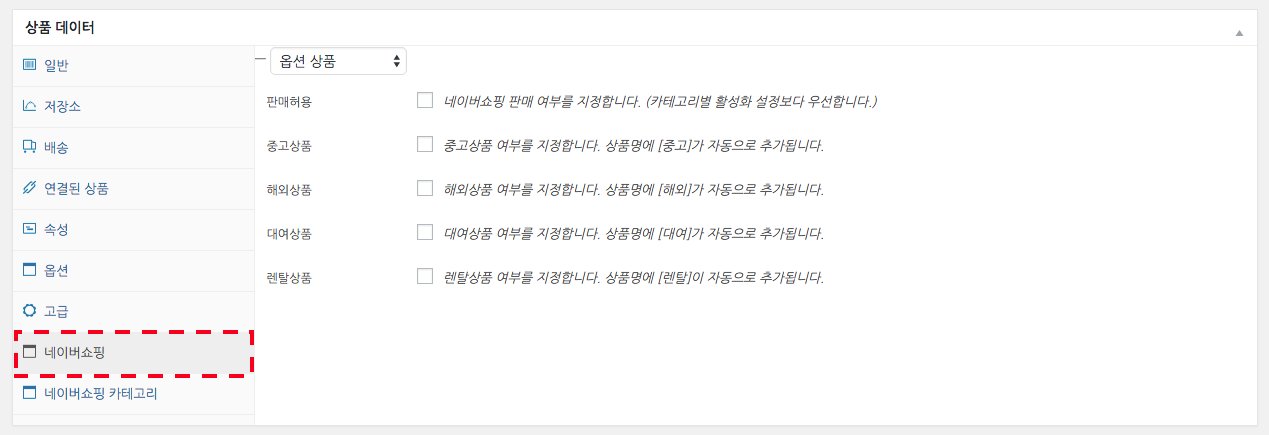
판매 허용 : 네이버쇼핑 판매 여부를 설정합니다. 이 항목이 체크된 상품들만 네이버쇼핑 상품으로 등록됩니다.
브랜드, 제조사 : 네이버쇼핑 활성화 필드 설정에서 체크된 항목들이 표시됩니다. 해당 내용이 없는 경우, 입력하지 않아도 됩니다.
상품 정보를 보다 정확하게 하므로, 네이버쇼핑을 이용함에 보다 효과적입니다.
그러나, 허위 정보를 기재하는 경우, 네이버쇼핑을 이용함에 있어 불이익을 받을 수 있으니, 주의하셔야 합니다.
좋은 상품 등록을 위한 네이버 쇼핑 상품정보 제공 가이드를 참고 해 주세요.
(클릭하시면 제공 가이드를 보실 수 있습니다.)
네이버쇼핑 카테고리
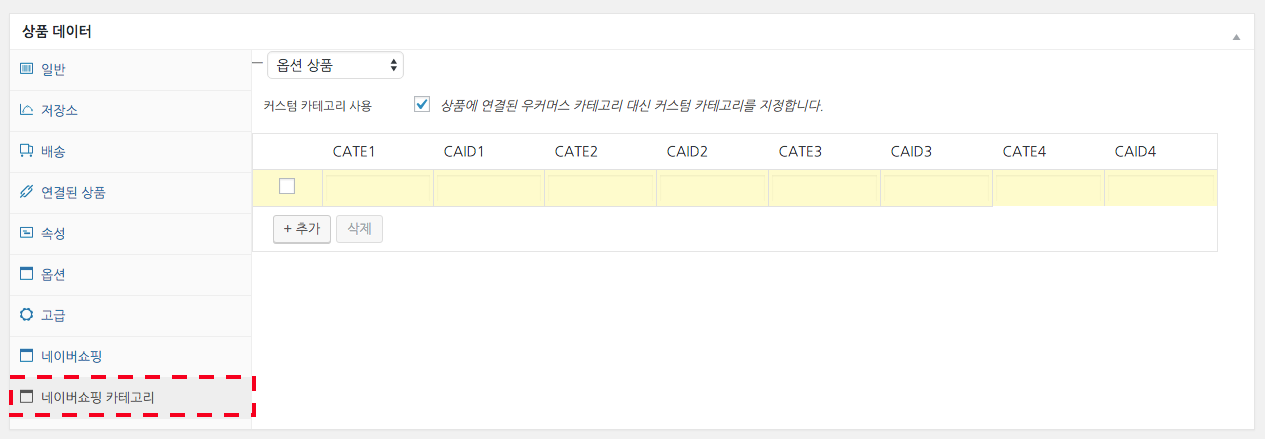
네이버쇼핑 카테고리는 커스텀 카테고리(임의의 카테고리)를 지정하시려는 경우 사용 가능하며, 아래 내용을 참고하여 설정하여 사용하시면 됩니다. 단, CATE1, CAID1 을 입력하고, CATE3, CAID3 를 입력하시면 안되며, 단계별로 입력해주셔야 합니다.
– CATE1~4 는 카테고리명을 입력해 주시면 됩니다.(한글,영문,숫자 입력가능)
– CAID1~4 는 카테고리아이디를 입력해주시면 됩니다. (영문,숫자 입력가능)
만약, 입력할 카테고리가 “디지털/가전 > 게임기/타이틀 > PC게임” 라고 한다면, 아래와 같이 입력하시면 됩니다.
===============
CATE1 : 디지털/가전
CAID1 : CATE0001
CATE2 : 게임기/타이틀
CAID2 : CATE0011
CATE3 : PC게임
CAID3 : CATE0111
===============